기본적으로 Microsoft Purview를 사용하여 보호 및 초과 공유로부터 보호 - 3단계
이 가이드는 다음 네 단계로 나뉩니다.
- 소개
- 1단계: 기본 – 기본 레이블 지정 시작
- 2단계: 관리 – 민감도가 가장 높은 파일 주소 지정
- 3단계: 최적화 – 전체 Microsoft 365 데이터 자산으로 확장(이 페이지)
- 4단계: 전략적 – 운영, 확장 및 소급 작업
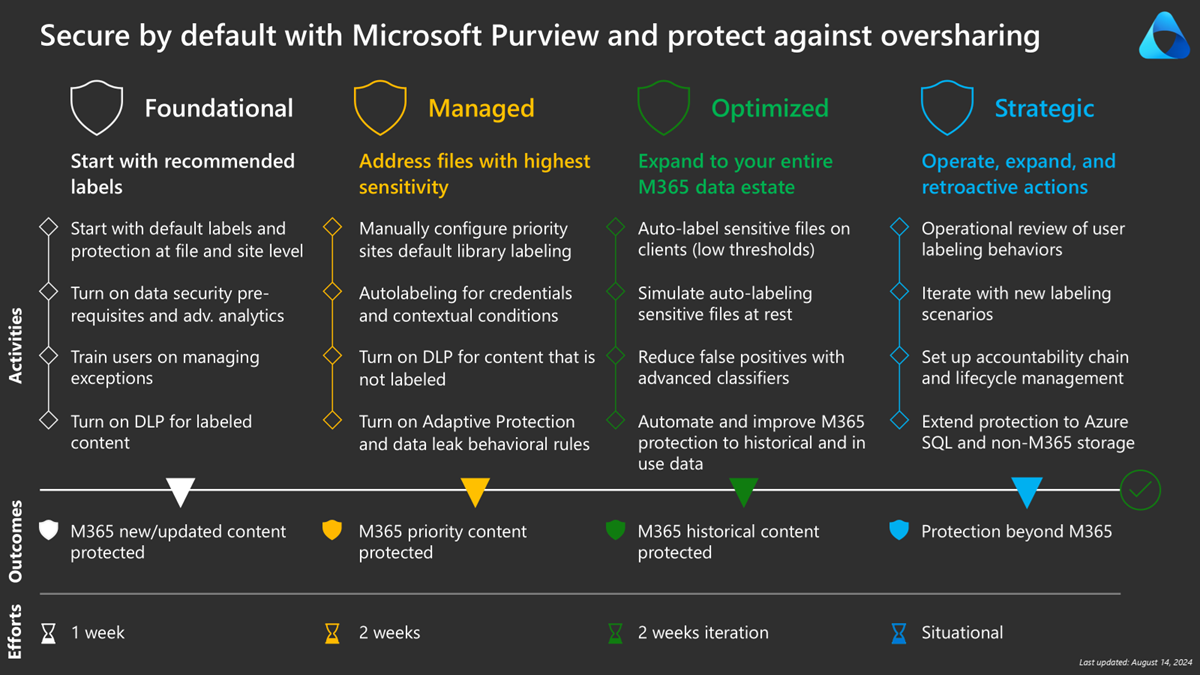
이전 단계에서는 보안 기반을 마련하고 우선 순위 사이트에 대해 논의했습니다. 클라이언트 쪽 및 서비스 쪽 자동 레이블 지정 기능을 모두 설명했습니다. 비교 테이블은 Microsoft 365에서 민감도 레이블을 자동으로 적용을 참조하세요.
3단계: 최적화됨 - 전체 Microsoft 365 데이터 자산으로 확장
이 단계에서는 모든 Microsoft 365 데이터 자산을 반복적으로 해결하는 데 도움이 되는 옵션을 설명합니다.
이전에는 사용자를 숙지하기 위한 초기 정책을 권장했습니다. 이 단계에서는 시나리오에서 점진적으로 사용할 준비가 된 것입니다. 자동 레이블 지정은 기본 레이블보다 높은 민감도가 필요한 시나리오에 가장 적합합니다.
또한 기존 사이트에 소급 레이블을 지정하고 기본 라이브러리 레이블을 설정하는 방법에 대해서도 설명합니다.
클라이언트에서 중요한 파일 자동 레이블 지정(낮은 임계값)
클라이언트 쪽 자동 레이블 지정은 사용자가 권장 레이블 적용을 결정하거나 가양성을 보고할 수 있는 기회를 제공합니다. 사용 가능한 300개 이상의 중요 정보 유형(SIT) 및 학습 가능한 분류자를 사용하여 수행할 수 있습니다.
높은 수준에서 다음 방법을 사용하는 것이 좋습니다. 임계값은 예제로만 제공됩니다.
- 업계의 관련 SIT를 식별합니다.
- SIT 임계값이 낮은 레이블을 권장합니다(1-9).
- 임계값(10 이상) 및/또는 학습 가능 분류자를 사용하여 레이블을 자동으로 적용합니다.
클라이언트 기본 레이블은 자동 레이블 지정 전략에 영향을 줍니다. 이 가이드에서는 이를 Confidential\All 직원으로 설정하는 것이 권장되지만 Office 클라이언트가 기본값을 일반으로 설정한 다음 SharePoint에 저장할 때 Confidential\All 직원 으로 대체 방법을 제공합니다.
팁
기본값이 Confidential\All 직원으로 설정된 경우 자동 레이블 지정 전략은 덜 복잡하며 기밀이 높은 레이블에 초점을 맞춥니다.
더 많은 비즈니스 시나리오를 식별할 때 시간이 지남에 따라 더 많은 SIT/학습 가능한 분류자를 사용하여 점진적으로 배포할 수 있습니다. 기본값 및 클라이언트 쪽 자동 레이블 지정을 사용하면 이제 모든 새 콘텐츠와 업데이트된 콘텐츠를 처리합니다.
미사용 시 중요한 파일 자동 레이블 지정 시뮬레이션
서비스 쪽 자동 레이블 지정은 SharePoint 및 OneDrive의 미사용 파일에 레이블을 지정하고 더 많은 조건을 제공합니다. 현재 organization 하루에 최대 100k 파일의 자동 레이블 지정을 지원합니다.
팁
Playbook을 사용하여 자동 레이블 지정에 대해 자세히 알아보기 - 서비스 쪽 자동 레이블 지정
클라이언트 쪽 자동 레이블 지정은 중요한 콘텐츠로 제한되지만 서비스 쪽 자동 레이블 지정은 다음과 같은 컨텍스트 조건에 대한 지원을 추가합니다.
- 콘텐츠가 공유됨
- 파일 확장명은 입니다.
- 문서 이름에 단어 또는 구가 포함되어 있습니다.
- 문서 속성은
- 문서 크기가 같거나 보다 큽니다.
- 에 의해 만들어진 문서
이러한 조건은 특정 사이트 및/또는 사용자의 OneDrive 선택과 결합되어 조직에서 레이블을 지정할 콘텐츠의 우선 순위를 지정할 수 있습니다.
예를 들어 organization 문서 속성 또는 문서 이름 접두사를 사용하는 템플릿을 사용하는 경우 모든 SharePoint 사이트 및 OneDrive에서 정책을 실행할 수 있습니다. 리더십 팀에서 만든 파일 크기 또는 문서에 따라 우선 순위를 지정할 수도 있습니다.
SharePoint 사이트의 일괄 처리로 Office/PDF 파일 확장자를 사용하여 모든 문서에 레이블 지정을 완료하고, 민감도가 높은 사이트부터 시작하여 일반 사이트를 점진적으로 catch하여 해당 사이트의 레이블과 일치하도록 설정할 수 있습니다.
마지막으로, 높은 기밀 콘텐츠에 대해 더 많은 서비스 쪽 자동 레이블 지정을 구현할 수 있으며, 종종 클라이언트 쪽 자동 레이블 지정에 사용되는 것보다 높은 임계값을 사용하여 잠재적인 가양성 문제를 줄일 수 있습니다.
고급 분류자를 사용하여 가양성 감소
이 섹션에서는 고급 분류자의 기초와 사용 시기를 다룹니다.
기본 청사진에 의한 보안의 맥락에서, 고급 분류자는 학습 가능한 분류기로 제한되는 극비 콘텐츠에 대한 자동 레이블 지정과 함께 분류자를 사용하는 데 중점을 두었다. 대부분의 경우 SIT(중요한 정보 유형)는 패턴과 키워드가 혼합되어 있습니다. PHI(보호된 상태 정보) 및 PII(개인 식별 정보)와 같은 템플릿은 컨텍스트를 확인할 수 없거나 organization 대한 가양성일 수 있으므로 많은 가양성 을 반환할 수 있습니다.
Purview 관리자는 다음을 통해 가양성 을 줄일 수 있습니다.
- 필요한 신뢰도 및/또는 임계값 수를 늘입니다.
- OR 연산자 대신 AND를 사용하여 여러 SIT를 찾습니다.
- SIT를 사용자 지정 SIT에 복제하고 요구 사항을 미세 조정합니다.
- 단일 하지만 광범위 한 대신 여러 Regex 식을 사용 합니다.
- 단어 일치를 강제 적용합니다.
- 학습 가능한 분류자, 정확한 EDM(데이터 일치) 및 문서 지문을 사용합니다.
팁
MIP 및 DLP에서 정확도를 극대화하고 가양성 검색을 줄이기 위한 팁과 요령에 대해 자세히 알아보세요.
학습 가능한 분류자는 기계 학습을 사용하여 문서 패턴을 식별합니다. Microsoft Purview는 법률 문서, 전략적 비즈니스 문서 및 재무 정보와 같은 몇 가지 미리 학습된 분류자를 제공합니다. 사용자 지정 분류자는 SharePoint 문서 라이브러리에서 만들고 학습할 수도 있습니다.
SID와 학습 가능한 분류자를 모두 사용하면 신용 카드 SID 및 학습 가능한 재무 정보 분류자를 포함하는 등 scope 범위를 좁힐 수 있습니다.
정확한 데이터 일치 및 문서 지문은 현재 자동 레이블 지정에 사용할 수 없지만 전체 DLP(Microsoft Purview 데이터 손실 방지) 전략에서 고려해야 합니다. 학습 가능한 분류자와 마찬가지로 가양성도 줄일 수 있습니다. 예를 들어 EDM을 사용하면 기본 SIT에서 SSN 포함을 찾은 다음 EDM SIT에 대해 확인하여 고객 또는 직원 중 한 명이 SSN인지 확인할 수 있습니다. EDM을 사용하면 검색할 정보의 해시를 안전하게 저장할 수 있습니다.
문서 지문은 문서 템플릿을 식별하고 DLP 정책에서 사용하여 학습 가능한 분류자와 다르게 작동합니다. 이는 organization 표준화된 템플릿이 있는 경우에 가장 유용합니다. 이러한 템플릿을 사용하여 정확한 지문을 만들 수 있습니다.
기록 및 사용 중인 데이터에 대한 Microsoft 365 보호 자동화 및 개선
이 단계의 마지막 단계에서는 기존 SharePoint 사이트에 레이블을 소급 적용하고 그에 따라 기본 라이브러리 레이블을 적용하는 옵션을 검토합니다.
이 시점에서 환경 전체에서 기본값을 구성하고 레이블이 지정되지 않은 사이트 및 문서의 확산을 중지했습니다. 우선 순위 사이트에서 사이트 및 라이브러리에 대한 레이블 지정을 수동으로 시작했으며 전체 Microsoft 365 콘텐츠 자산 전체에서 이를 확장하는 방법을 찾고 있습니다.
고려해야 할 몇 가지 전략이 있습니다.
- 사이트 소유자 사용 – 사이트 소유자에게 사이트 및 기본 라이브러리에서 레이블을 구성해야 한다고 알릴 수 있습니다. #2를 사용하려는 경우 대상 날짜에 새 기본값이 자동으로 수신된다는 멘션을 포함합니다.
- 레이블이 지정되지 않은 나머지 사이트에서 자동화 스크립트 실행 – Graph API 사용하여 레이블이 지정되지 않은 사이트를 식별하고 컨테이너 레이블 및 기본 라이브러리 레이블을 "Confidential\All employees"로 구성합니다.
- 필요에 따라 레이블이 지정되지 않은 파일만 공유 방지 – 레이블이 지정되지 않은 콘텐츠 및 파일 자동 레이블 지정에 대한 DLP와 같은 이전 측정값을 사용하면 모든 사이트에 대한 소급 작업을 스크립팅하는 동안 사이트가 자연스럽게 만료되도록 선택할 수 있습니다.
- 레이블이 지정되지 않은 사이트의 타임라인 캡처 – 컨테이너 레이블을 기반으로 하는 모든 기록 데이터에 대해 서비스 쪽 자동 레이블 지정을 사용하려는 경우 컨테이너 레이블이 추가될 때 캡처하고 자동 레이블 지정 정책에 새로 레이블이 지정된 사이트를 점진적으로 추가합니다.
위험 태세는 모든 전략 간에 가장 잘 접근하거나 점진적으로 사용하는 방법을 정의합니다. 모든 데이터 자산을 보호하는 것이 좋지만 크기에 따라 복잡한 작업이 될 수 있습니다. 작게 시작하고 자주 반복합니다.
SharePoint 사이트에 대한 민감도 레이블 스크립팅은 'Set-PnPTenantSite' 및 'SensitivityLabel' 매개 변수를 사용하여 수행할 수 있습니다.
기본 라이브러리 레이블의 경우 라이브러리에서 REST API를 사용하여 'DefaultSensitivityLabelForLibrary' 매개 변수를 설정해야 합니다. 샘플은 이 문서에 제공됩니다.
3단계 - 요약
- 민감도 레이블을 Microsoft 365에서 자동으로 적용
- Microsoft 365 앱 민감도 레이블의 최소 버전
- Office 앱의 민감도 레이블 관리
- 민감도 레이블을 Microsoft 365에서 자동으로 적용
- MIP 및 DLP에서 정확도를 극대화하고 가양성 검색을 줄이기 위한 팁과 요령